Perbaiki Driver Perangkat Periferal Bluetooth Tidak Ditemukan Kesalahan
Bermacam Macam / / November 28, 2021
Saat Anda mencoba menghubungkan perangkat Bluetooth Anda ke PC Windows 10, Anda mungkin menghadapi pesan kesalahan “Driver perangkat periferal Bluetooth tidak ditemukan“. Penyebab utama pesan kesalahan ini adalah driver perangkat yang usang, tidak kompatibel, atau rusak untuk perangkat Bluetooth Anda. Karena pesan kesalahan ini, Anda tidak akan dapat menambahkan perangkat Bluetooth baru ke PC Anda, perangkat berkemampuan Bluetooth seperti ponsel, mouse atau keyboard nirkabel, dll. tidak dapat digunakan di komputer Anda.
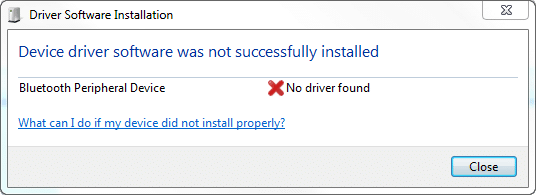
Untuk memperbaiki masalah ini, Anda perlu menginstal ulang driver perangkat untuk perangkat Bluetooth Anda. Untuk melakukan ini, Anda dapat menginstal driver secara manual atau mengunduh driver terbaru dari situs web produsen. Bagaimanapun, tanpa membuang waktu, mari kita lihat Cara Memperbaiki Kesalahan Driver Perangkat Periferal Bluetooth Tidak Ditemukan dengan bantuan tutorial yang tercantum di bawah ini.
Isi
- Perbaiki Driver Perangkat Periferal Bluetooth Tidak Ditemukan Kesalahan
- Metode 1: Perbarui Driver Perangkat Bluetooth Secara Manual
- Metode 2: Unduh driver dari situs web produsen
- Metode 3: Untuk Perangkat Seluler Microsoft
Perbaiki Driver Perangkat Periferal Bluetooth Tidak Ditemukan Kesalahan
Pastikan untuk buat titik pemulihan untuk berjaga-jaga jika terjadi kesalahan.
Metode 1: Perbarui Driver Perangkat Bluetooth Secara Manual
1.Tekan Tombol Windows + R lalu ketik devmgmt.msc dan tekan Enter untuk membuka Pengaturan perangkat.

2.Perluas perangkat lain kemudian klik kanan pada Perangkat Periferal Bluetooth dan pilih Perbarui driver.

Catatan:Anda akan melihat sejumlah driver perangkat Bluetooth (Bluetooth Peripheral Device) dengan tanda seru berwarna kuning, Anda harus mengikuti langkah-langkah ini untuk semua perangkat Bluetooth yang terdaftar.
3.Pilih “Cari secara otomatis untuk perangkat lunak driver yang diperbarui”

4. Tunggu Windows untuk mencari di internet untuk driver terbaru, jika ditemukan Windows akan secara otomatis mendownload dan menginstal driver terbaru.
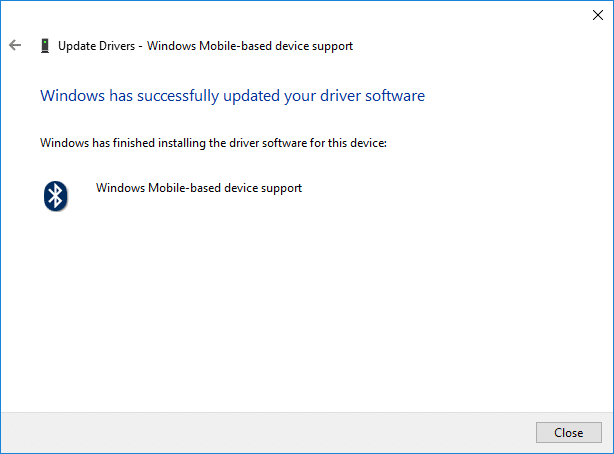
5.Jika ini tidak menyelesaikan masalah atau Windows tidak dapat menemukan driver baru, klik kanan pada perangkat Bluetooth Anda dan pilih Perbarui driver lagi.

6. Kali ini pilih “Jelajahi komputer saya untuk perangkat lunak driver“.

7. Selanjutnya, klik “Biarkan saya memilih dari daftar driver yang tersedia di komputer saya“.

8.Pilih driver terbaru yang tersedia dari daftar dan klik Lanjut.
9.Tunggu Windows untuk menginstal driver ini dan kemudian reboot PC Anda untuk menyimpan perubahan.
Lihat apakah kamu bisa Perbaiki Driver Perangkat Periferal Bluetooth Tidak Ditemukan Kesalahan, jika tidak maka lanjutkan dengan metode selanjutnya.
Metode 2: Unduh driver dari situs web produsen
Jika Anda mengetahui produsen perangkat Bluetooth Anda, navigasikan ke situs webnya, lalu buka Bagian Pengemudi & Unduh, di mana Anda dapat dengan mudah mengunduh driver terbaru yang tersedia untuk perangkat Bluetooth Anda. Setelah Anda mengunduh driver, pastikan untuk menginstalnya dan restart PC Anda untuk menyimpan perubahan.
Metode 3: Untuk Perangkat Seluler Microsoft
1.Tekan Windows Key + R lalu ketik berikut ini dan tekan OK:
kontrol /nama microsoft.system
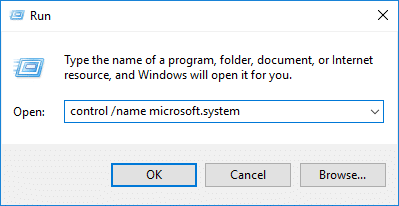
2. Di bawah “Tipe sistemAnda akan mendapatkan informasi tentang arsitektur sistem Anda yaitu baik Anda memiliki Windows 64-bit atau 32-bit.

3.Sekarang tergantung pada jenis sistem Anda, unduh Pusat Perangkat Seluler Microsoft dari tautan di bawah ini:
Unduh Pusat Perangkat Seluler Microsoft Windows 6.1
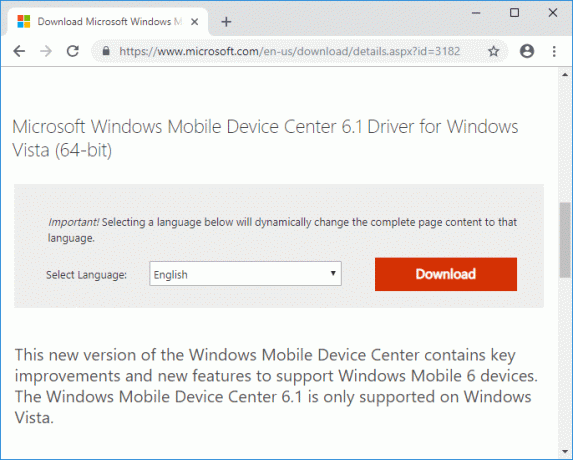
4. Setelah Anda mengunduh Microsoft Mobile Device Center untuk komputer Anda, klik dua kali pada drvupdate-x86 atau drvupdate amd64 exe untuk menjalankan instalasi.
5. Selanjutnya, tekan Windows Key + R lalu devmgmt.msc dan tekan Enter untuk membuka Device Manager.

6.Perluas perangkat lain kemudian klik kanan pada Perangkat Periferal Bluetooth (dengan tanda seru kuning) dan pilih Perbarui driver.

Catatan: Anda harus mengikuti ini untuk setiap driver perangkat Bluetooth (Perangkat Periferal Bluetooth) dengan tanda seru berwarna kuning.
7.Pilih “Jelajahi komputer saya untuk perangkat lunak driver“.

8. Selanjutnya, klik “Biarkan saya memilih dari daftar driver yang tersedia di komputer saya“.

9.Dari daftar pilih “Radio Bluetooth“.
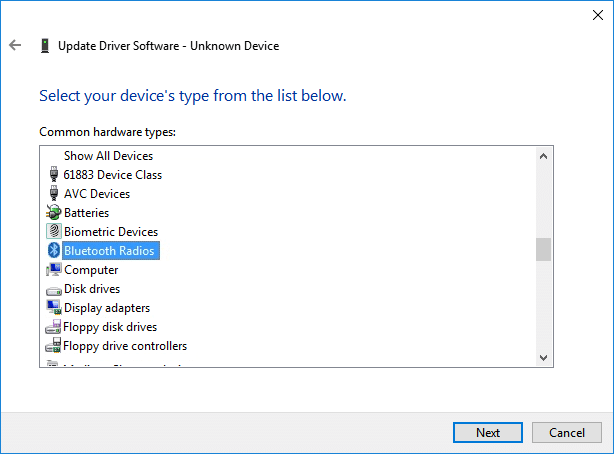
10.Sekarang dari panel sebelah kiri, pilih perusahaan Microsoft lalu di jendela kanan pilih Dukungan perangkat berbasis Windows Mobile.
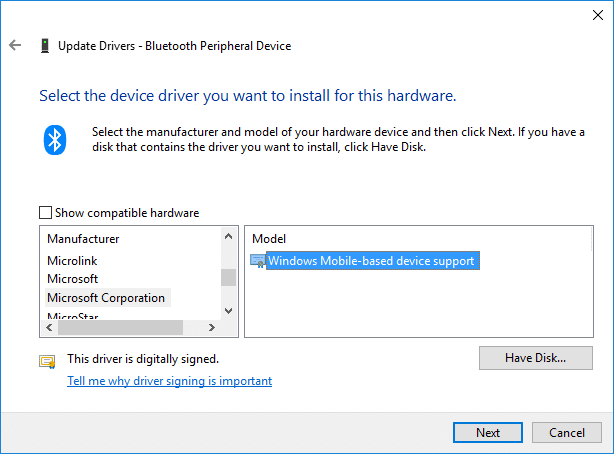
11.Kemudian klik Lanjut untuk melanjutkan instalasi, abaikan peringatan yang mungkin muncul.
12. Terakhir, klik Menyelesaikan dan untuk memverifikasi apakah Anda bisa Perbaiki Driver Perangkat Periferal Bluetooth Tidak Ditemukan Kesalahan, buka Pengelola Perangkat.
13.Perluas Radio Bluetooth dan di sana Anda akan menemukan Dukungan perangkat berbasis Windows Mobile yang berarti Anda bisa perbaiki kesalahan di atas.
Direkomendasikan:
- Perbaiki Kegagalan TDR Video (atikmpag.sys) di Windows 10
- Layar Hitam Windows 10 Dengan Kursor [100% Bekerja]
- Perbaiki Gulir Dua Jari Tidak Berfungsi di Windows 10
- Perbaiki Kesalahan Timeout Watchdog Jam pada Windows 10
Itu saja Anda telah berhasil Perbaiki Driver Perangkat Periferal Bluetooth Tidak Ditemukan Kesalahan tetapi jika Anda masih memiliki pertanyaan tentang tutorial ini, silakan tanyakan di bagian komentar.



